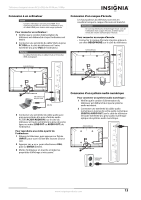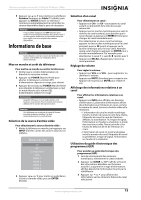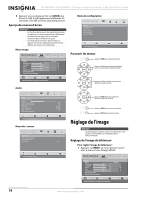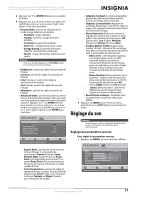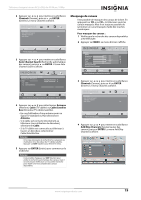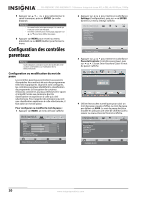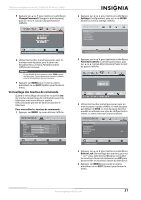Insignia NS-46E560A11 User Manual (French) - Page 21
Réglage du son, Réglage des paramètres sonores
 |
UPC - 600603129094
View all Insignia NS-46E560A11 manuals
Add to My Manuals
Save this manual to your list of manuals |
Page 21 highlights
Téléviseur Insignia à écran ACL à DEL de 40/46 po, 1080p 2 Appuyer sur ou ENTER (Entrée) pour accéder au menu. 3 Appuyer sur ou pour mettre une option en surbrillance, puis sur ou pour régler cette option. Sélections possibles : • Picture Mode : permet de sélectionner le mode image. Sélections possibles : • Standard : image standard • Theater (Cinéma) : image finement détaillée • Customer(image personnalisée) • Vivid (Vif ) : image lumineuse et vivace • Energy Saving (économie d'énergie) : réduit la consommation d'énergie • Sports : image dynamique idéale pour les sports Remarque Il est aussi possible d'appuyer sur PICTURE (Image) pour sélectionner le mode d'image. • Brightness : permet de régler la luminosité de l'image. • Contrast : permet de régler le contraste de l'image. • Color (Couleur) : permet de régler la saturation de la couleur. • Tint (Teinte) : permet de régler les tons de l'image. • Sharpness : permet de régler la netteté de l'image. • Advanced Video : permet d'accéder au menu Picture-Advanced Video (Image vidéo avancée) où il est possible de régler les options de vidéo avancée. Appuyer sur ou ENTER (Entrée) pour accéder au menu, puis sur ou pour mettre une option en surbrillance, puis sur ou pour régler l'option et sur ENTER pour confirmer. TM Picture-Advanced Video Picture Audio Channels Settings Aspect Ratio Color Temperature Adaptive Luma Control Dynamic Contrast Ratio Noise Reduction Insignia Motion 120 Hz Wide Cool On On Medium Move ENTER Select MENU Previous Adjust how the picture fills the screen. EXIT Exit • Aspect Ratio : permet de sélectionner le format d'image. Il est possible de sélectionner Cinema (Cinéma), Auto, Normal, Wide (Grand écran) ou Zoom. Auto n'est disponible qu'en mode TV et quand Auto Zoom (Zoom automatique) du menu des canaux (Channels) est réglé sur On (Activé). • Color Temperature : permet de régler la température des couleurs. Il est possible de sélectionner Cool (Froide : pour rehausser les bleus), Normal ou Warm (Chaude : pour rehausser les rouges). • Adaptive Contrast (Contraste adaptable) : permet de régler automatiquement la finesse de l'image et la luminosité. • Dynamic Contrast Ratio (Rapport de contraste dynamique) : permet de régler le rapport de contraste entre les zones claires et sombres de l'image. • Noise Reduction (Réduction du bruit) : réglage des options pour réduire le bruit vidéo. Il est possible de sélectionner Off (Désactivée), Low (Faible), Medium (Moyenne), Strong (Forte) ou Auto. • Insignia Motion 120Hz (Insignia avec motion 120 Hz) : élimine le flou cinétique avec des mouvements fluides et des détails nets. Il est possible de sélectionner : • Effect (Effet) : Off (désactive l'option), Low (règle l'option pour un effet minimal), Medium (permet un mouvement fluide et net de l'image pour une utilisation normale) et High (élimine le flou cinétique avec des mouvements fluides et des détails nets). • Demo Partition (Démonstration de la partition) : règle la taille et la position de la zone de démonstration à 120 Hz. Il est possible de sélectionner All (Tous), Right (Droit) ou Left (Gauche). • Demo (Démonstration) : affiche les différences entre l'image lorsque l'option est activée et désactivée. • Reset Picture Settings : réinitialise tous les paramètres image aux valeurs par défaut. 4 Appuyer sur MENU pour revenir au menu précédent ou sur EXIT (Quitter) pour fermer le menu. Réglage du son Remarque Sauf indication contraire, toutes les tâches de cette section sont fondées sur l'utilisation de la télécommande. Réglage des paramètres sonores Pour régler les paramètres sonores : 1 Appuyer sur MENU. Le menu d'écran s'affiche. TM Picture Audio Channels Settings Picture Mode Brightness Contrast Color Tint Sharpness Advanced Video Reset Picture Settings Custom 40 52 50 0 5 Move ENTER Select MENU Previous Adjust Settings to affect picture quality. EXIT Exit www.insigniaproducts.com 17